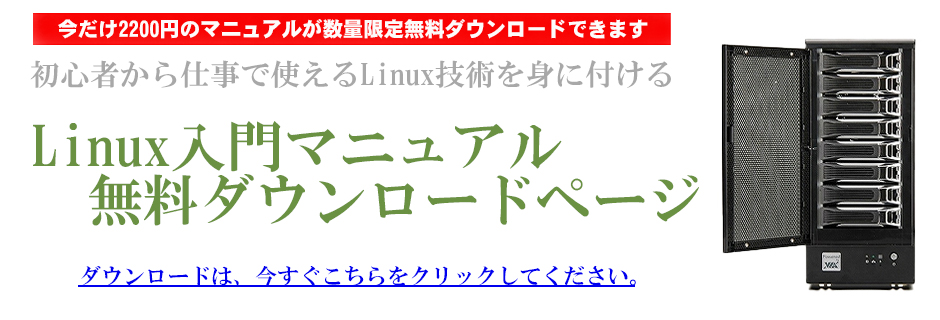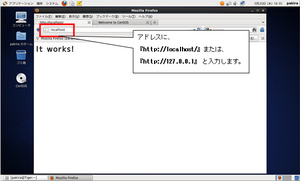無料Linux入門マニュアル無料ダウンロード
今だけ2,200円のLinux入門PDFマニュアルが【数量限定】で無料ダウンロードできます。
 Linux入門マニュアル無料ダウンロードはこちらをクリック
Linux入門マニュアル無料ダウンロードはこちらをクリック
CentOS6.4にApache2.2.24をインストールして、Webサーバーを構築します。
Webサーバーとは、ホームページを表示するためのサーバーになり、
これがないと、ホームページを表示することができません。
決して目立たない地味なサービスですが、インターネットを裏で支える重要な役割を担っています。
本ページの内容を実施するには、下記ページの手順を実行し、
事前にCentOS6.4の環境を構築する必要があります。
01.CentOS6.4ファイルのダウンロード
02.CentOS6.4のインストールCD作成(burnatonceでライティング)
03.CentOS6.4のインストール
04.CentOS6.4で端末(ターミナル)を起動する(GUI)
1.Apacheのダウンロード
2.2系Apacheの最新版2.2.24をダウンロードします。(2013年3月20日現在)
http://ftp.kddilabs.jp/infosystems/apache/httpd/
もし、本マニュアルと同じhttpd-2.2.24.tar.gzが無くなっていたら、
下記ページよりダウンロードしてください(ダウンロード方法は次ページの方法と同じです。)
http://archive.eu.apache.org/dist/httpd/
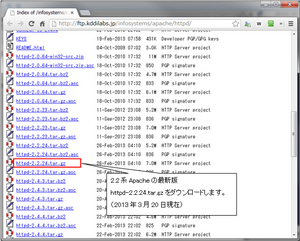
2.ダウンロードアドレスを確認します。
httpd-2.2.24.tar.gzのリンクの上で右クリックし、プロパティを選択します。
プロパティが無いブラウザの場合は、リンクの上で、「リンクアドレスをコピー」を選択して、
メモ帳などのテキストファイルにアドレスを貼り付けて確認します。
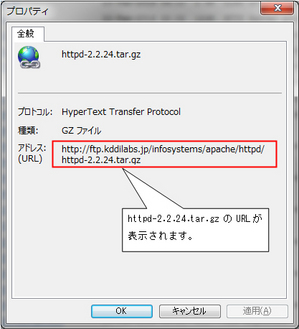
3.「端末」(ターミナル)を起動します。
起動方法は、04.CentOS6.4で端末(ターミナル)を起動する(GUI)を確認してください。
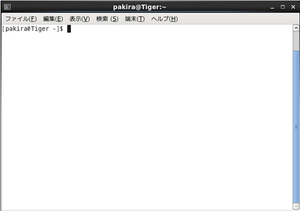
4.2で確認したURLをもとにhttpd-2.2.24.tar.gzをダウンロードします
ファイルのダウンロードはwgetコマンドを使用します。
--------------------------------------------------------------------------------------
[pakira@Tiger ~]$ su -
パスワード: ←rootパスワードを入力します(入力したパスワードは表示されません)
[root@Tiger ~]# cd /usr/local/src/
[root@Tiger src]# wget http://ftp.kddilabs.jp/infosystems/apache/httpd/httpd-2.2.24.tar.gz
--2013-03-20 18:24:28-- http://ftp.kddilabs.jp/infosystems/apache/httpd/httpd-2.2.24.tar.gz
ftp.kddilabs.jp をDNSに問いあわせています... 192.26.91.193
ftp.kddilabs.jp|192.26.91.193|:80 に接続しています... 接続しました。
HTTP による接続要求を送信しました、応答を待っています... 200 OK
長さ: 7385376 (7.0M) [application/x-gzip]
`httpd-2.2.24.tar.gz' に保存中
100%[=================================================>] 7,385,376 660K/s 時間 10s
2013-03-20 18:24:38 (690 KB/s) - `httpd-2.2.24.tar.gz' へ保存完了 [7385376/7385376]
--------------------------------------------------------------------------------------
5.Apacheのtarファイルの展開
--------------------------------------------------------------------------------------
[root@Tiger src]# tar zxvf httpd-2.2.24.tar.gz
httpd-2.2.24/
httpd-2.2.24/emacs-style
httpd-2.2.24/httpd.dsp
httpd-2.2.24/libhttpd.dsp
httpd-2.2.24/.deps
httpd-2.2.24/Makefile.in
〜中略〜
httpd-2.2.24/configure
httpd-2.2.24/libhttpd.dep
httpd-2.2.24/configure.in
httpd-2.2.24/VERSIONING
httpd-2.2.24/README
httpd-2.2.24/LAYOUT
httpd-2.2.24/buildconf
httpd-2.2.24/.gdbinit
[root@Tiger src]#
--------------------------------------------------------------------------------------
6.configure を実行します。
--------------------------------------------------------------------------------------
[root@Tiger src]# cd httpd-2.2.24
[root@Tiger httpd-2.2.24]# ./configure --enable-module=so
checking for chosen layout... Apache
checking for working mkdir -p... yes
checking build system type... i686-pc-linux-gnu
checking host system type... i686-pc-linux-gnu
checking target system type... i686-pc-linux-gnu
〜中略〜
config.status: creating build/rules.mk
config.status: creating build/pkg/pkginfo
config.status: creating build/config_vars.sh
config.status: creating include/ap_config_auto.h
config.status: executing default commands
[root@Tiger httpd-2.2.24]#
--------------------------------------------------------------------------------------
7.apache をコンパイルします。
--------------------------------------------------------------------------------------
[root@Tiger httpd-2.2.24]# make
Making all in srclib
make[1]: ディレクトリ `/usr/local/src/httpd-2.2.24/srclib' に入ります
Making all in apr
make[2]: ディレクトリ `/usr/local/src/httpd-2.2.24/srclib/apr' に入ります
make[3]: ディレクトリ `/usr/local/src/httpd-2.2.24/srclib/apr' に入ります
/bin/sh /usr/local/src/httpd-2.2.24/srclib/apr/libtool --silent --mode=compile gcc -g -O2 -pthread -DHAVE_CONFIG_H -DLINUX=2 -D_REENTRANT -D_GNU_SOURCE -D_LARGEFILE64_SOURCE -I./include -I/usr/local/src/httpd-2.2.24/srclib/apr/include/arch/unix -I./include/arch/unix -I/usr/local/src/httpd-2.2.24/srclib/apr/include/arch/unix -I/usr/local/src/httpd-2.2.24/srclib/apr/include -o passwd/apr_getpass.lo -c passwd/apr_getpass.c && touch passwd/apr_getpass.lo
〜中略〜
/usr/local/src/httpd-2.2.24/srclib/apr/libtool --silent --mode=link gcc -g -O2 -pthread -o httpd modules.lo buildmark.o -export-dynamic server/libmain.la modules/aaa/libmod_authn_file.la modules/aaa/libmod_authn_default.la modules/aaa/libmod_authz_host.la modules/aaa/libmod_authz_groupfile.la modules/aaa/libmod_authz_user.la modules/aaa/libmod_authz_default.la modules/aaa/libmod_auth_basic.la modules/filters/libmod_include.la modules/filters/libmod_filter.la modules/loggers/libmod_log_config.la modules/metadata/libmod_env.la modules/metadata/libmod_setenvif.la modules/metadata/libmod_version.la modules/http/libmod_http.la modules/http/libmod_mime.la modules/generators/libmod_status.la modules/generators/libmod_autoindex.la modules/generators/libmod_asis.la modules/generators/libmod_cgi.la modules/mappers/libmod_negotiation.la modules/mappers/libmod_dir.la modules/mappers/libmod_actions.la modules/mappers/libmod_userdir.la modules/mappers/libmod_alias.la modules/mappers/libmod_so.la server/mpm/prefork/libprefork.la os/unix/libos.la -lm /usr/local/src/httpd-2.2.24/srclib/pcre/libpcre.la /usr/local/src/httpd-2.2.24/srclib/apr-util/libaprutil-1.la /usr/local/src/httpd-2.2.24/srclib/apr-util/xml/expat/libexpat.la /usr/local/src/httpd-2.2.24/srclib/apr/libapr-1.la -lrt -lcrypt -lpthread
make[1]: ディレクトリ `/usr/local/src/httpd-2.2.24' から出ます
[root@Tiger httpd-2.2.24]#
--------------------------------------------------------------------------------------
8.Apacheのインストール
--------------------------------------------------------------------------------------
[root@Tiger httpd-2.2.24]# make install
Making install in srclib
make[1]: ディレクトリ `/usr/local/src/httpd-2.2.24/srclib' に入ります
Making install in apr
make[2]: ディレクトリ `/usr/local/src/httpd-2.2.24/srclib/apr' に入ります
make[3]: ディレクトリ `/usr/local/src/httpd-2.2.24/srclib/apr' に入ります
make[3]: `local-all' に対して行うべき事はありません.
make[3]: ディレクトリ `/usr/local/src/httpd-2.2.24/srclib/apr' から出ます
/usr/local/src/httpd-2.2.24/srclib/apr/build/mkdir.sh /usr/local/apache2/lib /usr/local/apache2/bin /usr/local/apache2/build \
〜中略〜
mkdir /usr/local/apache2/logs
Installing CGIs
mkdir /usr/local/apache2/cgi-bin
Installing header files
Installing build system files
Installing man pages and online manual
mkdir /usr/local/apache2/man
mkdir /usr/local/apache2/man/man1
mkdir /usr/local/apache2/man/man8
mkdir /usr/local/apache2/manual
make[1]: ディレクトリ `/usr/local/src/httpd-2.2.24' から出ます
[root@Tiger httpd-2.2.24]#
--------------------------------------------------------------------------------------
ソースでインストールする場合、tarでアーカイブを展開し、configureでMakefileを作成し、
make コマンドでコンパイルして、make install でインストールを行います。
Linuxでソースインストールする場合、「tar zxvf」、「configure」、「make」、「make install」
というのが殆どの場合、セットになりますので覚えておくと良いでしょう。
■configure(プログラムソース(ソースコード)を最適化する
■make(メイクする)
■make install(インストールする)
9.Apacheを起動します。
--------------------------------------------------------------------------------------
[root@Tiger httpd-2.2.24]# /usr/local/apache2/bin/apachectl start
httpd: apr_sockaddr_info_get() failed for Tiger
httpd: Could not reliably determine the server's fully qualified domain name, using 127.0.0.1 for ServerName
--------------------------------------------------------------------------------------
まだ、apacheの設定をしていないので、
httpd: apr_sockaddr_info_get() failed for Tiger
httpd: Could not reliably determine the server's fully qualified domain name, using 127.0.0.1 for ServerName
という警告が表示されますが、ここでは問題ありません。
10.Apacheの動作確認
Apacheを起動後、ブラウザを立ち上げてサーバーのIPアドレスをアドレスに入力します。
Linuxサーバー上で確かめるには、Linuxにログイン後、
画面左上の「アプリケーション」から「インターネット」-「Firefoxウェブブラウザ」を起動し、
アドレスに、『http://localhost/』か『http://127.0.0.1』 と入力します。
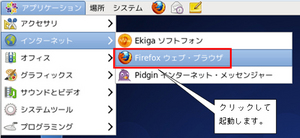
また、LAN上の他のパソコンから確認するにはLinuxのIPアドレスを入力しますが、
その前に、ファイアウォールの設定を変更します。
11. 「システム」-「管理」-「ファイアウォール」をクリックします。
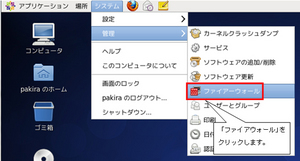
12. 「ファイアウォール設定の開始」ウィンドウが表示されたら、「閉じる」をクリックします。
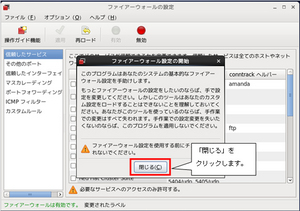
13.rootパスワードを入力し、「認証する」をクリックします。
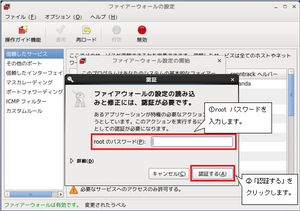
14. 「www(HTTP)」にチェックを付け、「適用」をクリックします。
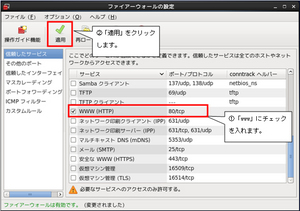
15. 「system-config-firewall」ウィンドウが表示されたら、「はい」をクリックします。
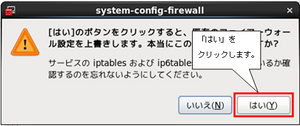
16.Windowsパソコンのブラウザからアクセスします。
Windowsパソコンから03.CentOS6.4のインストールの9で設定したIPアドレスを入力します。
※IPアドレスは、あなたの環境にあわせて変更してください。
IPアドレスを自動取得にしたという場合には、17の方法で確認して下さい。
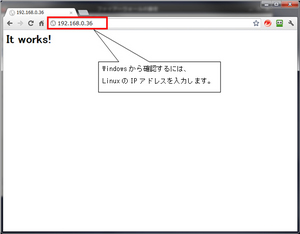
17.IPアドレスを自動取得した場合、「/sbin/ifconfig」コマンドを実行して、LinuxのIPアドレスを確認します。
「inet addr:192.168.0.36」の赤字の箇所がIPアドレスになります。
--------------------------------------------------------------------------------------
[root@Tiger httpd-2.2.24]# /sbin/ifconfig
eth0 Link encap:Ethernet HWaddr 00:0C:29:B1:13:92
inet addr:192.168.0.36 Bcast:192.168.1.25.6 Mask:25.6.25.6.25.6.0
inet6 addr: 2001:c90:11b4:334c:20c:29ff:feb1:1392/64 Scope:Global
inet6 addr: fe80::20c:29ff:feb1:1392/64 Scope:Link
UP BROADCAST RUNNING MULTICAST MTU:1500 Metric:1
RX packets:48206 errors:1 dropped:6 overruns:0 frame:0
TX packets:23549 errors:0 dropped:0 overruns:0 carrier:0
collisions:0 txqueuelen:1000
RX bytes:675.61488 (64.4 MiB) TX bytes:1670612 (1.5 MiB)
Interrupt:177 Base address:0x1080
lo Link encap:Local Loopback
inet addr:127.0.0.1 Mask:25.6.0.0.0
inet6 addr: ::1/128 Scope:Host
UP LOOPBACK RUNNING MTU:16436 Metric:1
RX packets:1409 errors:0 dropped:0 overruns:0 frame:0
TX packets:1409 errors:0 dropped:0 overruns:0 carrier:0
collisions:0 txqueuelen:0
RX bytes:2327899 (2.2 MiB) TX bytes:2327899 (2.2 MiB)
--------------------------------------------------------------------------------------
無料Linux入門マニュアル無料ダウンロード
今だけ2,200円のLinux入門PDFマニュアルが【数量限定】で無料ダウンロードできます。
 Linux入門マニュアル無料ダウンロードはこちらをクリック
Linux入門マニュアル無料ダウンロードはこちらをクリック
<<関連記事>>
・RedHatアカウント作成とRHELのダウンロード
・CentOS7.1のダウンロード
・03.CentOS6.5のインストール
・02.CentOS6.5のインストールCD作成(burnatonceでライティング)
・01.CentOS6.5のダウンロード